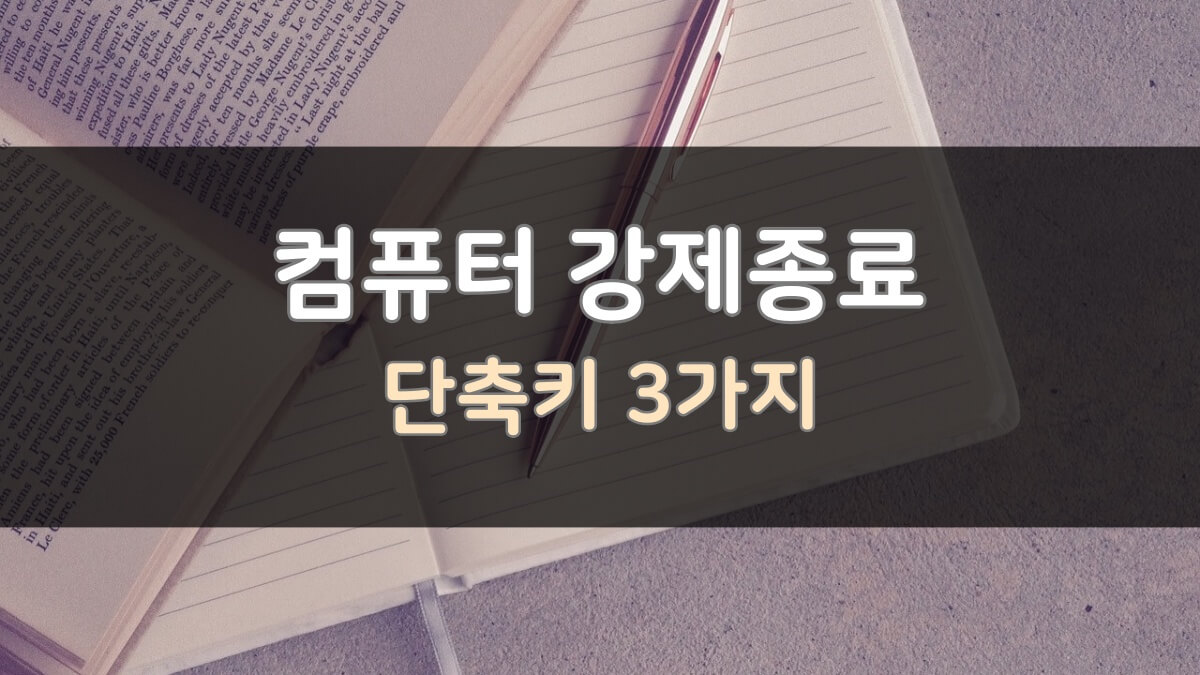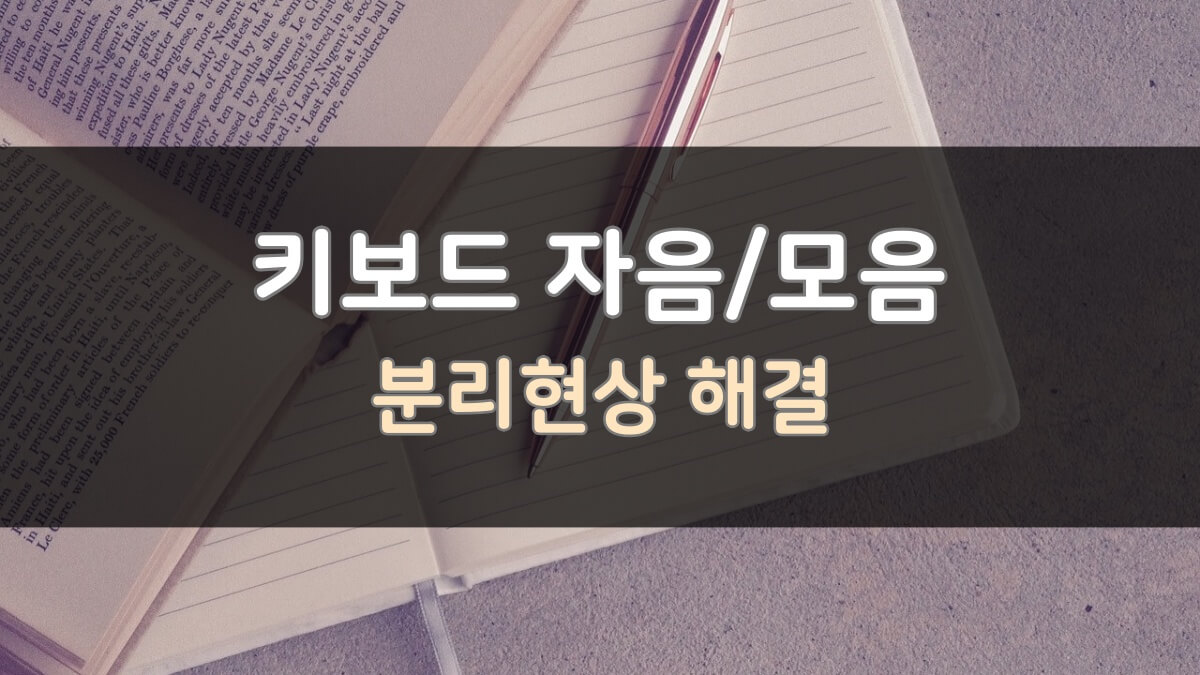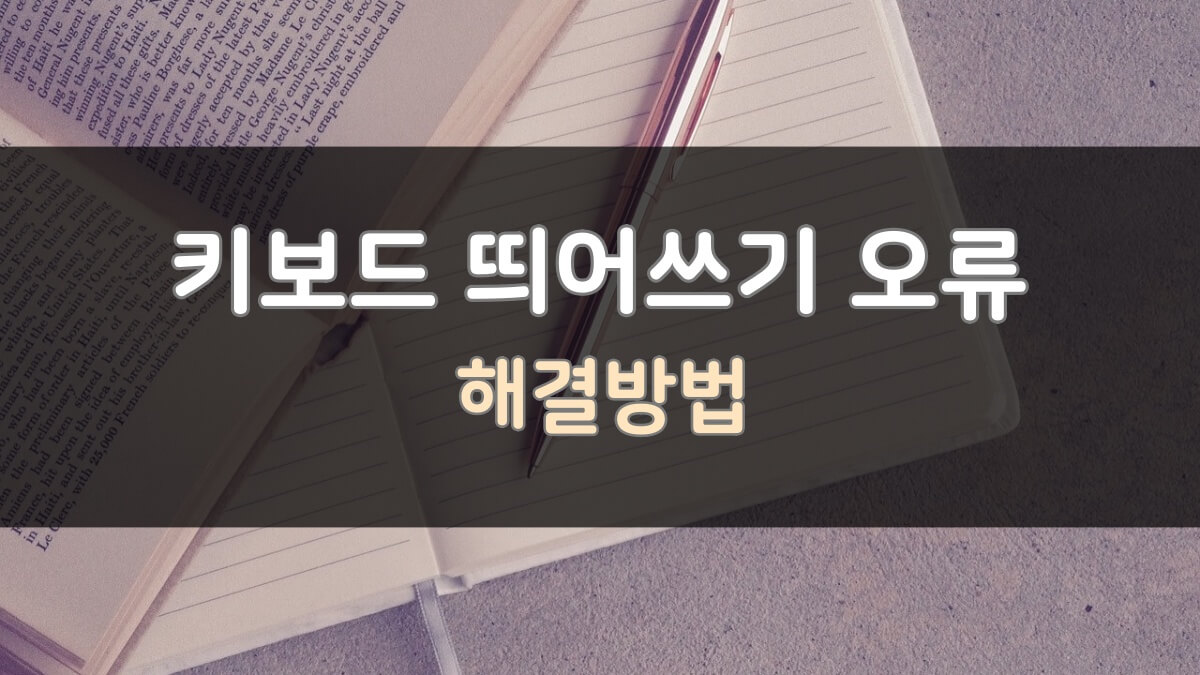이번 글에서는 윈도우 자동 업데이트 끄기 방법을 공유하려고 합니다. 매우 간단하게 설정 가능하니, 관련 정보를 찾으신다면, 본문 내용을 참고하시면 되겠습니다.
시작하며
컴퓨터를 사용하다 보면, 수시로 윈도우 업데이트 알림이 뜨곤 하는데요. 화면에 알림이 뜨다 보니, 뭔가 신경 쓰이기도 하고 때로는 정해진 시간이 되면 컴퓨터가 자동으로 재부팅 되면서 업데이트가 진행되기도 합니다. 어떤 업데이트는 시간을 꽤 잡아 먹기도 하는데요.
중요한 작업 중이었다면, 은근히 부아가 치밀기도 합니다. 지금 이 글을 보시는 분들도 비슷한 경험으로 검색하여 들어 오셨을거라 생각되는데요. 결론부터 말씀드리면, 기본 업데이트 설정은 자동으로 실행되지 않게 꺼 두시고, 시간 나실 때 한번 씩 확인해서 ‘보안’ 관련 업데이트만 진행해 주셔도 윈도우 사용에 큰 무리는 없습니다.
이제 본문에서 아직은 가장 많이 사용하시는 윈도우10 기준으로, 업데이트 끄는 방법에 대해 설명 드릴텐데요. 다른 윈도우 버젼도 방법은 비슷하니, 본문 내용 참고하셔서 진행하시면 되겠습니다.
윈도우 자동 업데이트 끄기
윈도우를 설치하고 업데이트 관련 별다른 변경을 하지 않았다면, 대부분 ‘자동 업데이트’ 설정으로 되어 있을 겁니다. 그렇기 때문에 알림이 계속 뜨고, 정해진 시간에 재부팅 되기도 하는 건데요.
업데이트 관련 설정은 ‘자동’, ‘수동’ 그리고 ‘사용 안 함’으로 설정 할 수 있습니다. 항목별 차이는 아래에서 설명하겠습니다.
- 자동 : 업데이트가 있을 시 정해진 시간에 자동으로 진행
- 수동 : 업데이트 알림은 보내지만, 사용자가 확인 후 승인해야 업데이트 진행
- 사용안함 : 알림도 보내지 않고, 업데이트도 진행하지 않음
이상의 세 가지 항목으로 설정 가능하니, 편하신 항목으로 설정하시면 됩니다. 개인적으로는 ‘사용 안 함’으로 설정하고, 한 번씩 확인해서 ‘보안’ 업데이트만 진행해 주는 것을 추천드립니다. 그럼 설정 방법에 대해 알아보겠습니다.
1. 컴퓨터 관리 메뉴 실행
화면 하단의 윈도우 메뉴에 대고 마우스를 우클릭 하거나, 단축키 [윈도우키+X]를 눌러 아래 이미지와 같은 메뉴창을 열어 주세요. 그리고 ‘컴퓨터 관리’ 메뉴를 실행시켜 주시면 됩니다.
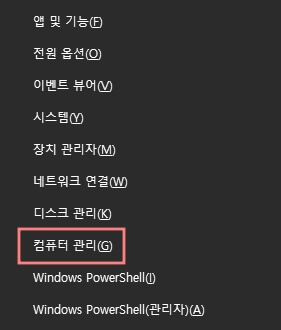
2. 컴퓨터 관리(로컬) > 서비스 및 응용 프로그램
다음으로, 아래 이미지와 같은 창이 뜨면, 컴퓨터 관리(로컬) > 서비스 및 응용 프로그램으로 이어서 선택해 주세요.

3. 서비스 선택
이어서 ‘서비스’ 메뉴를 더블 클릭해 주세요.
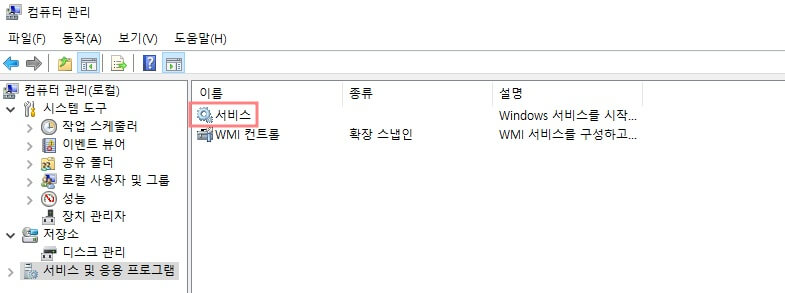
4. Windows Update 선택
위 3번의 서비스 메뉴를 더블 클릭하면, 아래 이미지와 같이 현재 내 컴퓨터에 설치된 서비스 항목들을 리스트업 하여 나열해 줍니다. 그 중 ‘Window Update’ 항목을 찾아서 더블 클릭해 주세요. 알파벳 순으로 나열되니, W 근처로 스크롤 하여 찾으시면 쉽게 찾으실 수 있습니다.
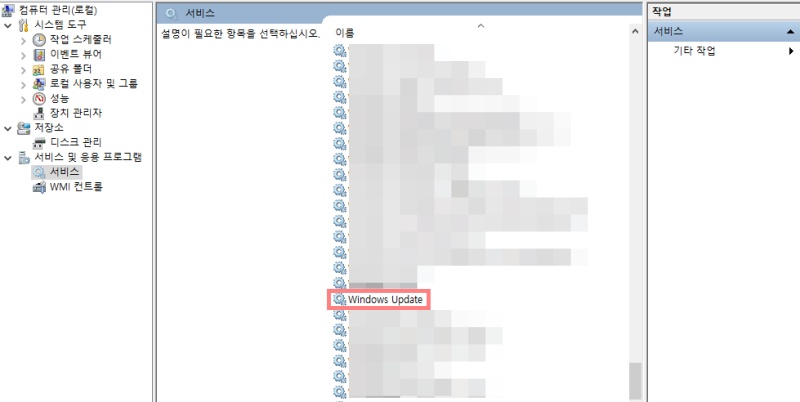
5. 업데이트 시작 유형 선택
마지막 단계입니다. 위에서 설명 드린 것처럼, ‘자동/수동/사용안 함’ 중에 선택하시고, 확인 버튼 클릭 그리고 적용까지 꼭 눌러 주시기 바랍니다. 그럼 윈도우 자동 업데이트 설정 변경은 완료되었습니다.
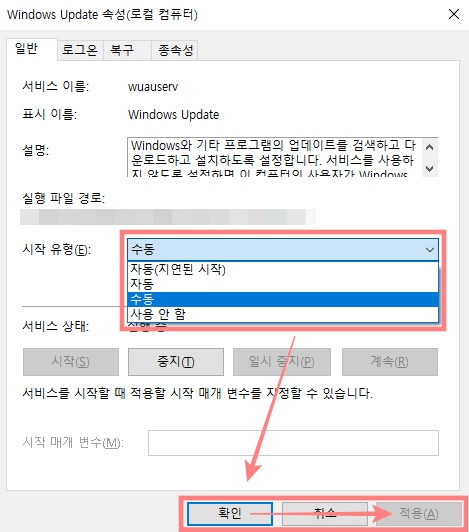
대부분 시작 유형 선택을 수동이나, 사용 안 함으로 하셨을 텐데요. 그렇다면, 한 번씩 윈도우 업데이트 내역이 있는지 확인해 주셔야 합니다. 특히 보안 관련 업데이트는 빼 놓지 않고 해주시는 게 좋습니다.
업데이트 항목이 있는지 확인하는 방법은 아래 경로를 따라 이동하시면 됩니다. 간단하기 때문에 따로 이미지 첨부는 하지 않겠습니다.
이동경로 : 윈도우 메뉴 > 설정(톱니바퀴) > 업데이트 및 보안
마치며
이상으로 ‘윈도우 자동 업데이트 끄기’ 방법에 대해 알아봤습니다. 자세히 설명하려다 보니, 글이 길어졌는데요. 하지만 알고 보면, 매우 간단한 방법이니 이번 기회에 익혀 두시면 좋을 것입니다. 그럼 도움 되셨길 바랍니다.
Other Contents.